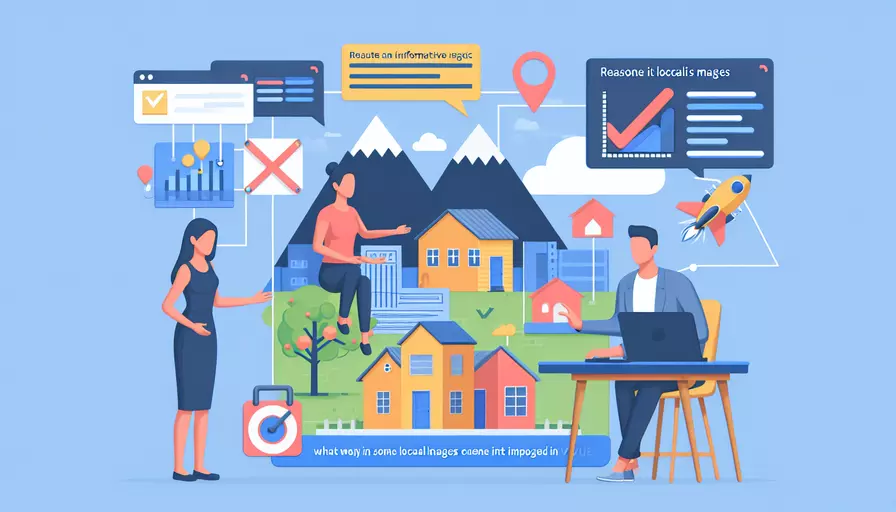
在Vue中导入本地图片可能会遇到一些问题,1、路径问题,2、配置问题,3、文件格式问题。这些问题可能会导致图片无法正常显示。接下来,我们将详细探讨每个问题的具体原因以及如何解决这些问题。
一、路径问题
路径问题是最常见的原因之一。以下是一些常见的路径错误及其解决方法:
-
相对路径 vs 绝对路径:
- 相对路径:相对于当前文件的路径。例如,
../assets/image.png。相对路径在组件中使用时可能会因为目录结构的变化而出错。 - 绝对路径:相对于项目根目录的路径。例如,
/src/assets/image.png。在Vue项目中,绝对路径较少使用,因为它们依赖于项目的根目录结构。
- 相对路径:相对于当前文件的路径。例如,
-
路径拼写错误:
- 确保路径拼写正确,包括文件名和扩展名。大小写错误也会导致图片无法加载。
-
动态路径:
- 在Vue中使用动态路径时,需要确保路径在编译时能够被正确解析。例如:
<img :src="require(`@/assets/${imageName}.png`)" alt="image"> - 这种方式确保了编译器能够在编译时找到并处理图片路径。
- 在Vue中使用动态路径时,需要确保路径在编译时能够被正确解析。例如:
二、配置问题
Vue项目的配置问题也可能导致图片无法正常导入。以下是一些常见的配置问题及其解决方法:
-
webpack配置:
- Vue CLI使用webpack来打包项目,确保在
vue.config.js文件中正确配置了静态资源的处理。例如:module.exports = {chainWebpack: config => {
config.module
.rule('images')
.use('url-loader')
.loader('url-loader')
.tap(options => Object.assign(options, { limit: 10240 }));
}
}
- 这段配置确保了所有小于10KB的图片会被内联到代码中,超过10KB的图片会被处理为静态文件。
- Vue CLI使用webpack来打包项目,确保在
-
public文件夹:
- Vue项目中的
public文件夹用于存放不需要经过webpack处理的静态资源。确保将大文件或不需要处理的图片放在public文件夹中,并使用绝对路径引用。例如:<img src="/images/image.png" alt="image">
- Vue项目中的
三、文件格式问题
文件格式问题也可能导致图片无法正常导入和显示。以下是一些常见的文件格式问题及其解决方法:
-
不支持的文件格式:
- 确保使用的图片格式是浏览器和项目配置所支持的常见格式(如JPEG、PNG、GIF、SVG等)。
-
图片损坏:
- 有时图片文件本身可能已损坏,尝试使用其他图片查看器打开图片文件以确认其有效性。
-
文件扩展名错误:
- 确保图片文件的扩展名正确。例如,JPEG图片应具有
.jpg或.jpeg扩展名。
- 确保图片文件的扩展名正确。例如,JPEG图片应具有
四、实例说明
为了更好地理解这些问题,我们来看一个具体的实例。
假设我们在src/assets目录下有一张图片example.png,我们希望在一个Vue组件中导入并显示这张图片。
<template>
<div>
<img :src="imageSrc" alt="example image">
</div>
</template>
<script>
export default {
data() {
return {
imageSrc: require('@/assets/example.png')
};
}
};
</script>
在这个示例中,我们使用require语句来动态导入图片,并确保路径正确。如果图片仍无法显示,我们需要检查以下几点:
- 路径是否正确:确认图片确实存在于
src/assets目录下,且路径拼写正确。 - webpack配置是否正确:确保Vue CLI的webpack配置中包含对图片文件的处理规则。
- 图片文件是否有效:尝试在其他图片查看器中打开图片文件,以确认其未损坏。
五、总结与建议
总结来说,本地图片在Vue中无法导入的主要原因包括路径问题、配置问题和文件格式问题。为了解决这些问题,我们建议:
- 检查路径:确保使用正确的相对或绝对路径,并注意大小写。
- 配置检查:确保Vue CLI的webpack配置正确处理静态资源。
- 文件检查:确保图片文件有效且格式正确。
通过仔细检查这些方面,大多数图片导入问题都可以得到解决。如果问题依然存在,建议查看Vue和webpack的官方文档,获取更多详细信息和支持。
相关问答FAQs:
问题1:为什么我在VUE中无法导入本地图片?
在VUE中导入本地图片时,有时候可能会遇到导入失败的情况。这可能是由于以下几个原因导致的:
-
路径错误:首先,检查你导入图片时使用的路径是否正确。在VUE中,图片路径通常是相对于当前组件的。确保你使用了正确的相对路径或绝对路径来引用图片。
-
文件格式不支持:其次,检查你要导入的图片是否是VUE支持的文件格式,如JPEG、PNG、SVG等。如果你尝试导入其他文件格式,可能会导致导入失败。
-
图片文件丢失或损坏:另外,如果你导入的图片文件丢失或损坏,也会导致导入失败。请确保你的图片文件存在于指定的路径中,并且没有损坏。
如果你已经确认了上述问题,并且仍然无法导入本地图片,你可以尝试以下解决方法:
- 检查你的代码是否有其他错误,可能会导致图片无法正确导入。
- 尝试使用其他图片来进行导入,以确定是否是特定图片的问题。
- 查看VUE的官方文档或社区论坛,寻找其他人是否遇到过类似的问题,并且有没有解决方案。
问题2:如何在VUE中正确导入本地图片?
在VUE中正确导入本地图片可以按照以下步骤进行:
-
首先,将你的图片文件放置在VUE项目的合适位置。可以选择将图片放置在
src/assets文件夹下,或者根据需要自定义一个文件夹。 -
然后,在需要使用图片的组件中,使用
import语句导入图片文件。例如,如果你的图片放置在src/assets/images文件夹下,可以使用以下代码导入图片:
import myImage from '@/assets/images/my-image.jpg';
- 最后,在组件的模板中使用导入的图片。你可以将图片路径绑定到
<img>标签的src属性上,或者在CSS中使用background-image属性。
<template>
<div>
<img :src="myImage" alt="My Image">
</div>
</template>
<script>
export default {
data() {
return {
myImage: myImage
};
}
}
</script>
这样,你就可以成功在VUE中导入本地图片了。
问题3:是否可以在VUE中使用网络图片而不是本地图片?
是的,你可以在VUE中使用网络图片而不是本地图片。与导入本地图片不同的是,你不需要使用import语句来导入网络图片。而是直接在组件的模板中使用图片的URL。
例如,你可以将网络图片的URL绑定到<img>标签的src属性上,或者在CSS中使用background-image属性。
<template>
<div>
<img src="https://example.com/my-image.jpg" alt="My Image">
</div>
</template>
注意,使用网络图片时需要确保图片的URL是可访问的,并且你拥有合法的使用权限。另外,网络图片的加载速度可能会受到网络连接的影响,所以在使用网络图片时要注意优化加载性能。
文章标题:本地图片为什么有些没法在VUE里导入,发布者:飞飞,转载请注明出处:https://worktile.com/kb/p/3552142

 微信扫一扫
微信扫一扫  支付宝扫一扫
支付宝扫一扫 